
Rendre une photo plus nette dans Photos sur Mac
L’ajustement Netteté modifie la photo en affinant les contours et en augmentant la définition.
Remarque : Vous pouvez aussi renforcer la netteté d’une vidéo à l’aide des commandes Netteté. Consultez la rubrique Modifier et améliorer une vidéo.
Dans l’app Photos
 sur votre Mac, double-cliquez sur la photo, puis cliquez sur Édition dans la barre d’outils.
sur votre Mac, double-cliquez sur la photo, puis cliquez sur Édition dans la barre d’outils.Cliquez sur Ajuster dans la barre d’outils.
Dans la sous-fenêtre Ajuster, cliquez sur la flèche
 située à côté de Netteté.
située à côté de Netteté.Faites glisser les curseurs pour ajuster la netteté.
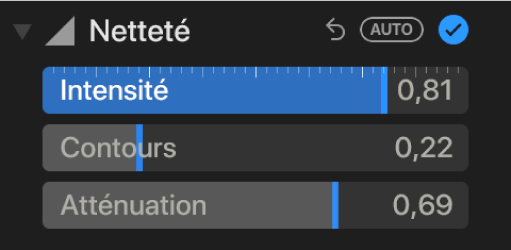
Intensité : Ajuste l’intensité de la netteté sur les bords.
Contours : Définit le seuil à partir duquel des groupes de pixels constituent des contours.
Atténuation : Accentue plus ou moins l’effet de netteté. Augmenter la valeur d’atténuation accentue l’effet de netteté; la diminuer adoucit cet effet.
Astuce : Placez le pointeur sur un curseur et maintenez la touche Option enfoncée pour étendre l’intervalle de valeurs du curseur.